#RaspberryPIPico
Explore tagged Tumblr posts
Text
Raspberry Pi Pico W als WLAN-Hotspot mit Weboberfläche – Geräte im Netzwerk anzeigen

Mit dem Raspberry Pi Pico W lassen sich erstaunlich vielseitige Projekte realisieren – und das trotz seiner geringen Größe und des günstigen Preises. In diesem Beitrag zeige ich dir, wie du den Mikrocontroller in einen eigenen WLAN-Hotspot verwandelst, über den sich andere Geräte verbinden können. Sobald ein Gerät mit dem Netzwerk verbunden ist, wird es in einer übersichtlichen Weboberfläche angezeigt. Das Ganze wird komplett in MicroPython programmiert und kommt ohne zusätzliche Module oder Libraries aus – ideal also für Einsteiger und Bastler, die einen einfachen Einstieg in Netzwerkanwendungen mit dem Pico W suchen. https://youtu.be/jOVtYf6iNjY Hinweis aus der Community: Die Idee zu diesem Projekt stammt aus einem Kommentar von JoKa – vielen Dank an dieser Stelle für den spannenden Impuls! Ich freue mich jederzeit über Feedback, Ideen oder Anregungen zu meinen Projekten. Du kannst mir gern einen Kommentar hinterlassen oder direkt ein Support-Ticket über Support-Anfragen & Rückmeldung erstellen – ich nehme Vorschläge gerne auf und lasse sie in zukünftige Beiträge einfließen.
Ziel des Projekts
In diesem Beitrag verwandle ich den Raspberry Pi Pico W in einen einfachen WLAN-Hotspot (Access Point) mit einer integrierten Weboberfläche, auf der du sehen kannst, welche Geräte sich mit dem Netzwerk verbunden haben.
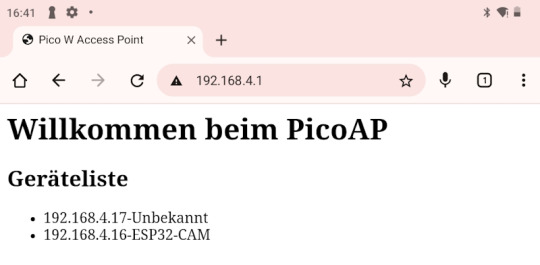
PiPico2W - AccessPoint Weboberfläche mit Geräteliste Das Projekt eignet sich ideal als Grundlage für eigene Anwendungen – zum Beispiel zur Konfiguration von Geräten im lokalen Netz oder zur Visualisierung von Statusinformationen. Die Umsetzung erfolgt komplett in MicroPython, sodass du den Code leicht anpassen oder erweitern kannst. Was ist ein Access Point? Ein Access Point (AP) ist ein Gerät, das ein eigenes WLAN-Netzwerk bereitstellt, mit dem sich andere Geräte verbinden können – ähnlich wie ein Router, nur ohne Internetverbindung. In unserem Fall übernimmt der Pico W diese Rolle und ermöglicht es z. B. einem Smartphone oder einer ESP32-CAM, sich direkt mit ihm zu verbinden. Was ist ein Webserver? Ein Webserver stellt Inhalte – meist HTML-Seiten – über das Netzwerk zur Verfügung. In diesem Projekt zeigt der Pico W eine einfache Webseite an, sobald ein Gerät im Browser seine IP-Adresse aufruft. Diese Seite listet z. B. die IP-Adressen aller verbundenen Geräte auf. Grenzen des Projekts Auch wenn der Pico W erstaunlich viel kann, gibt es technische Einschränkungen, die man kennen sollte: - WLAN-Reichweite: Die integrierte Antenne des Pico W reicht in der Praxis nur für kurze Distanzen. Für größere Reichweiten ist ein WLAN-Router oder ein ESP32-Modul mit externer Antenne besser geeignet. - Datenübertragung: Der Pico W eignet sich nicht für große Datenmengen, er reicht aber für kleine Geräte wie einer ESP32-CAM. - Mehrere Verbindungen: Der Pico W kann nur eine begrenzte Anzahl an gleichzeitigen Clients verarbeiten – perfekt für kleine DIY-Projekte, aber nicht für ein ganzes Smarthome-Netzwerk.
Technische Daten des Raspberry Pi Pico W
Der Raspberry Pi Pico W basiert auf dem bewährten RP2040-Chip und ist dank integrierter WLAN-Funktion ideal für einfache IoT- und Netzwerkprojekte geeignet. Hier ein Überblick über die wichtigsten technischen Merkmale: - Mikrocontroller: RP2040 (Dual-Core ARM Cortex-M0+ @ 133 MHz) - RAM: 264 KB SRAM - Flash-Speicher: 2 MB - WLAN: 2,4 GHz WiFi (802.11n), integriert über CYW43439 - GPIOs: 26 nutzbare Pins - Spannungsversorgung: 1,8–5,5 V über USB oder VSYS - Schnittstellen: I²C, SPI, UART, PWM, ADC, USB (Device)

Raspberry Pi Pico W verpackt

Raspberry Pi Pico W

Raspberry Pi Pico W

Rückseite des Raspberry Pi Pico W

WisdPi - ArduPico mit Raspberry Pi Pico W

DIY Extensionboard für den Raspberry Pi Pico Der Pico W eignet sich hervorragend für MicroPython-Projekte, bei denen WLAN eine Rolle spielt – z. B. als Access Point mit Weboberfläche, wie in diesem Beitrag gezeigt. Hinweis zum RP2350 Die Raspberry Pi Foundation hat mit dem RP2350 einen Nachfolger des RP2040 vorgestellt. Erste Boards mit integriertem WiFi und dem neuen Chip sind inzwischen erhältlich. Da sich der RP2350 in mehreren Punkten vom RP2040 unterscheidet, werde ich in einem separaten Beitrag ausführlich auf die technischen Unterschiede, Vorteile und Einsatzmöglichkeiten eingehen.
Benötigte Bauteile
Für dieses Projekt ist die Materialliste angenehm kurz, denn der Raspberry Pi Pico W bringt bereits alles mit, was wir brauchen – inklusive WLAN-Chip. Du benötigst lediglich: - 1× Raspberry Pi Pico W* - 1× USB-Datenkabel* (USB-A auf Micro-USB) – wichtig: kein reines Ladekabel! - Die Entwicklungsumgebung Thonny zur Programmierung mit MicroPython Hinweis von mir: Die mit einem Sternchen (*) markierten Links sind Affiliate-Links. Wenn du über diese Links einkaufst, erhalte ich eine kleine Provision, die dazu beiträgt, diesen Blog zu unterstützen. Der Preis für dich bleibt dabei unverändert. Vielen Dank für deine Unterstützung! Die Einrichtung von Thonny sowie die ersten Schritte mit dem Raspberry Pi Pico habe ich bereits in einem separaten Beitrag beschrieben: 👉 Raspberry Pi Pico (1): Vorstellung und erste Schritte Damit bist du bestens vorbereitet, um mit dem Projekt zu starten!
Firmware-Update des Raspberry Pi Pico W
Da ich meinen Pico W längere Zeit nicht verwendet habe, aktualisiere ich zunächst die MicroPython-Firmware – von Version 1.20.0 auf 1.25.0. Ein Firmware-Update kann nicht nur neue Features mitbringen, sondern auch wichtige Bugfixes enthalten – daher ist es sinnvoll, vor Beginn eines neuen Projekts zu prüfen, ob eine aktuellere Version verfügbar ist.
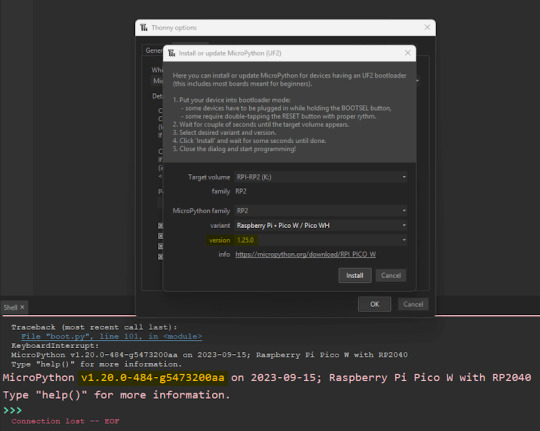
aktualisieren der Firmware des Raspberry Pi Pico W mit der Thonny IDE Die aktuelle MicroPython-Firmware für den Raspberry Pi Pico W findest du hier: 👉 https://micropython.org/download/rp2-pico-w/ am einfachsten ist es jedoch wenn du die Thonny IDE verwendest, hier sind es nur wenige klicks. Wichtiger Hinweis: Beim Flashen der Firmware wird der komplette Speicher des Boards gelöscht. Alle Programme, Dateien und Einstellungen auf dem Pico W gehen dabei verloren! Stelle also sicher, dass du wichtige Skripte vorher gesichert hast.
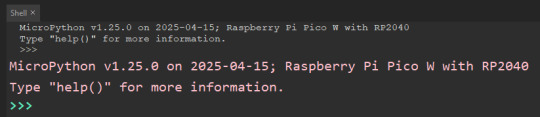
Output MicroPython v1.25 Hinweis zur Firmware-Version (Stand: 25.06.2025) Beim Test mit der Firmware v1.25.0 trat auf meinem Raspberry Pi Pico W der folgende Fehler auf: Failed to start CYW43 In diesem Fall konnte der WLAN-Chip nicht korrekt initialisiert werden, wodurch sich der Access Point nicht starten ließ. Nach einem Wechsel auf die Vorgängerversion v1.24.1 funktionierte alles problemlos, und der AP wurde wie erwartet erstellt. 👉 Mein Tipp: Wenn du diesen Fehler ebenfalls bekommst, probiere es mit der Firmware v1.24.1, die du ebenfalls auf der offiziellen MicroPython-Seite findest: https://micropython.org/download/rp2-pico-w/ Ich beobachte das Verhalten weiter und aktualisiere diesen Beitrag, sobald es dazu neue Erkenntnisse oder eine Lösung gibt.
Access Point mit dem Pico W einrichten
Nachdem alle Vorbereitungen abgeschlossen sind und die Firmware auf dem aktuellen Stand ist, können wir mit der eigentlichen Programmierung beginnen. Im ersten Schritt richten wir den Raspberry Pi Pico W als WLAN-Access Point (AP) ein. Dadurch erzeugt der Mikrocontroller ein eigenes WLAN, mit dem sich beispielsweise ein Smartphone oder ein anderes WLAN-fähiges Gerät verbinden kann. Beispielcode: AP mit SSID „PicoAP“ und einfachem Passwort import network import time # Access Point konfigurieren ap = network.WLAN(network.AP_IF) # SSID = PicoAP # Passwort = 12345678 (muss min. 8 Zeichen enthalten!) ap.config(essid='PicoAP', password='12345678') ap.active(True) # Warten bis aktiv while not ap.active(): print(".", end="") time.sleep(1) print("Access Point aktiv!") print("IP-Adresse:", ap.ifconfig()) Wenn das kleine Script gestartet wird, wird ein AP mit dem Namen (SSID) PicoAP aufgebaut und man kann sich mit einem Handy, Table oder PC mit diesem verbinden.
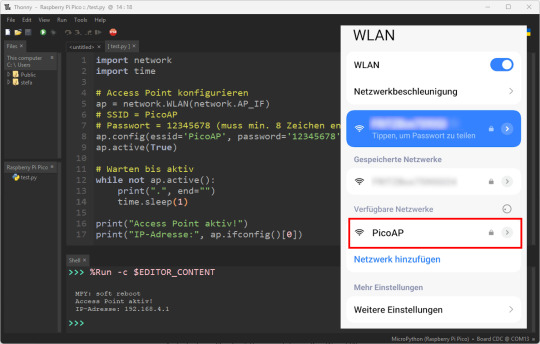
aktiver AccessPoint vom Raspberry Pi Pico Webserver mit Liste der IP-Adressen Der folgende Code richtet einen einfachen Webserver im Access-Point-Modus ein. Er listet alle Geräte auf, die sich zumindest einmal mit dem WLAN verbunden und die IP-Adresse 192.168.4.1 im Browser aufgerufen haben. Denn genau dann sendet das Gerät einen HTTP-Request an den Pico W – und dieser wird vom Server erfasst.
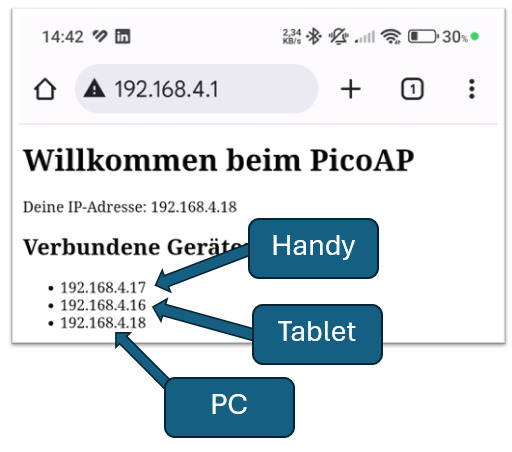
Webseite mit IP-Adressen von verbundenen Geräten import network import socket import time # Access Point einrichten ap = network.WLAN(network.AP_IF) ap.config(essid='PicoAP', password='12345678') # Passwort muss min. 8 Zeichen sein ap.active(True) while not ap.active(): time.sleep(1) print("Access Point aktiv. IP:", ap.ifconfig()) # Set zur Speicherung der bekannten IP-Adressen clients = set() # Webserver starten addr = socket.getaddrinfo('0.0.0.0', 80) s = socket.socket() s.bind(addr) s.listen(1) print("Webserver läuft auf Port 80...") while True: conn, addr = s.accept() client_ip = addr print("Verbindung von:", client_ip) clients.add(client_ip) # HTML-Inhalt generieren html = """ Pico W Access Point
Willkommen beim PicoAP
Deine IP-Adresse: {}
Bekannte Geräte:
""".format(client_ip) for ip in clients: html += " - {}n".format(ip) html += """ """ # Antwort senden response = 'HTTP/1.1 200 OKrnContent-Type: text/htmlrnrn' + html conn.send(response.encode('utf-8')) conn.close()
Geräte automatisch identifizieren per HTTP-Header
Wenn du Zugriff auf den Code eines Geräts hast – etwa bei einer ESP32-CAM, die sich mit dem Pico-WLAN verbindet – kannst du direkt nach der Verbindung automatisch einen HTTP-Request mit einem benutzerdefinierten Header absenden. Dieser Header enthält z. B. den Gerätenamen, den der Pico W auswerten und anzeigen kann. Das hat den Vorteil, dass du auf dem Pico nicht nur die IP-Adresse des Geräts speichern kannst, sondern auch direkt einen zugeordneten Namen. So entsteht eine übersichtliche Geräteliste im Format:
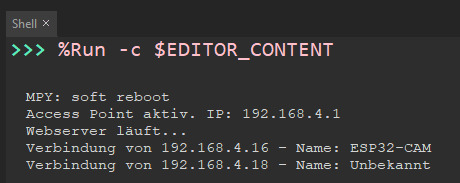
Ausgabe - Verbundene Geräte Beispielcode für die ESP32-CAM in der Arduino IDE Damit das funktioniert, musst du im Code der ESP32-CAM die Library HTTPClient einbinden und am Ende der setup()-Funktion einmalig einen HTTP-Request an den Pico W senden: #include void sendDeviceHeader() { HTTPClient http; // IP des Pico W http.begin("http://192.168.4.1/"); // Gerätekennung http.addHeader("X-Device-Name", "ESP32-CAM"); // Senden des Requests int httpCode = http.GET(); // Verbindung schließen http.end(); } void setup() { ... // Direkt nach erfolgreicher Verbindung aufrufen sendDeviceHeader(); } Auswertung im MicroPython-Code Da du auf dem Webserver des Pico W ebenfalls den Code selbst kontrollierst, kannst du den Header sehr einfach im Request auslesen und zuordnen. In deinem Webserver prüfst du dazu jede eingehende Verbindung nach dem Header X-Device-Name: for line in request.split("rn"): if line.startswith("X-Device-Name:"): device_name = line.split(":", 1).strip() Damit ordnest du der IP-Adresse zuverlässig den Gerätenamen zu – ideal für Projekte mit mehreren bekannten Teilnehmern wie Sensoren, Kameras oder Aktoren.
Fertiger Code: Pico W als WLAN-Hotspot mit Geräteliste
Im folgenden Abschnitt findest du den vollständig lauffähigen MicroPython-Code für dieses Projekt. Er verwandelt deinen Raspberry Pi Pico W in einen eigenen WLAN-Hotspot und stellt eine einfache Weboberfläche bereit.
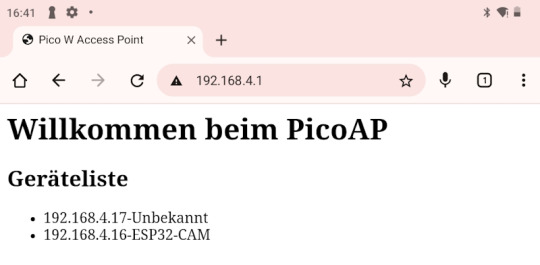
PiPico2W - AccessPoint Weboberfläche mit Geräteliste Sobald sich ein Gerät mit dem WLAN verbindet und einen HTTP-Request an http://192.168.4.1 sendet (z. B. automatisch durch einen Mikrocontroller oder manuell im Browser), wird dessen IP-Adresse zusammen mit einem benutzerdefinierten Gerätenamen angezeigt. Der Gerätename wird dabei über den HTTP-Header X-Device-Name übermittelt. # ------------------------------------------------------------ # Titel: Raspberry Pi Pico W – WLAN-Hotspot mit Weboberfläche # Beschreibung: # Dieser Code verwandelt den Raspberry Pi Pico W in einen Access Point (AP), # der eine einfache Webseite ausliefert. Alle Geräte, die sich mit dem WLAN # verbinden und einen HTTP-Request senden, werden mit ihrer IP-Adresse # und einem benutzerdefinierten Gerätenamen (per HTTP-Header) geloggt # und auf der Webseite angezeigt. # # Autor: Stefan Draeger # Blogbeitrag: # https://draeger-it.blog/raspberry-pi-pico-w-als-wlan-hotspot-mit-weboberflaeche-geraete-im-netzwerk-anzeigen/ # ------------------------------------------------------------ import network import socket import time # WLAN Access Point konfigurieren ap = network.WLAN(network.AP_IF) # AP_IF = Access Point Interface ap.config(essid='PicoAP', password='12345678') # WLAN-Name und Passwort (mind. 8 Zeichen) ap.active(True) # AP aktivieren # Warten, bis der Access Point aktiv ist while not ap.active(): time.sleep(1) print("Access Point aktiv. IP:", ap.ifconfig()) # Dictionary zur Speicherung von verbundenen Clients # Format: { "IP-Adresse": "Gerätename" } clients = {} # Webserver einrichten addr = socket.getaddrinfo('0.0.0.0', 80) # IPv4-Adresse, Port 80 s = socket.socket() s.bind(addr) s.listen(1) # Max. 1 gleichzeitige Verbindung (ausreichend für einfache Anzeige) print("Webserver läuft...") # Endlosschleife zur Verarbeitung eingehender Verbindungen while True: conn, addr = s.accept() # Verbindung akzeptieren request = conn.recv(1024).decode() # HTTP-Request empfangen ip = addr # IP-Adresse des Clients device_name = "Unbekannt" # Standardwert # HTTP-Header nach dem benutzerdefinierten Feld "X-Device-Name" durchsuchen for line in request.split("rn"): if line.startswith("X-Device-Name:"): device_name = line.split(":", 1).strip() break # Nur ersten passenden Header verarbeiten # IP-Adresse und Gerätename im Dictionary speichern oder aktualisieren clients = device_name print("Verbindung von {} – Name: {}".format(ip, device_name)) # Dynamisches HTML für die Antwort generieren html = """ Pico W Access Point
Geräteliste
""" # Alle bekannten Clients auflisten for ip, name in clients.items(): html += " - {}-{} n".format(ip, name) html += """ """ # HTTP-Antwort senden (Statuscode 200 OK) response = 'HTTP/1.1 200 OKrnContent-Type: text/htmlrnrn' + html conn.send(response.encode('utf-8')) # Antwort übertragen conn.close() # Verbindung schließen Read the full article
0 notes
Text
أسباب اختيار Raspberry Pi Pico على النماذج الأخرى لمشاريعك الإلكترونية

في عالم التطور التكنولوجي السريع، تُصبح الخيارات الصحيحة لأجهزة الكمبيوتر أحادية اللوحة والأنظمة المُدمجة والمُصغرة أمرًا بالغ الأهمية. إذا كنت مُطورًا مبتدئًا أو هاويًا يبحث عن منصة مُمتازة لمشروع إلكتروني، أو مُحترفًا يبحث عن الأداء العالي والتنوع في البرمجة، فإنَّ Raspberry Pi Pico هو خيار لا بد منه يجب أن تلتفت إليه. هناك العديد من لوحات التطوير من شر��ة Raspberry Pi ولكن هناك مُتحكم دقيق واحد فقط هو Raspberry Pi Pico. ليس المقصود من هذه اللوحة الصغيرة أن تكون بديلاً لمُتغيِّرات SBC الأكثر قوة، ولكنها تحتوي على مجموعة فريدة من الميزات التي تجعلها أكثر ملاءمة لمشاريع مُعينة. سنستكشف هنا الأسباب المُختلفة التي قد تجعلك ترغب في استخدام Raspberry Pi Pico بدلاً من نماذج Raspberry Pi الأخرى في مشاريعك الإلكترونية. سنعرض ما الذي يجعل هذا الجهاز فريدًا وماذا يُقدم للمُطورين المُتمرسين والهواة على حد سواء. تحقق من دليل تدريس أطفالك البرمجة باستخدام Raspberry Pi: استراتيجيات تعليمية مُحسّنة. Read the full article
0 notes
Photo

HackSpace Magazine Issue 75 – Make Your Own Game Controller #RaspberryPiPico #CircuitPython @HackSpaceMag @Raspberry_Pi « Adafruit Industries – Makers, hackers, artists, designers and engineers!
0 notes
Photo

Let's build a Raspberry Pi Pico Home Automation. Stay tuned.... #rpi #raspberry #pico #pipico #raspberrypipico #automation #relay #picow #diode #pcb #transistor #homeautomationsystem #homeautomation #relay #rp2040 https://www.instagram.com/p/CnhR5r1PEM-/?igshid=NGJjMDIxMWI=
#rpi#raspberry#pico#pipico#raspberrypipico#automation#relay#picow#diode#pcb#transistor#homeautomationsystem#homeautomation#rp2040
2 notes
·
View notes
Photo

* 🇧🇷 Finalizando duas versões de shield para o Raspberry PI Pico. Uma com expansão e fonte ON Bord e a outra mais simples porém bem prática para desenvolvimento de projetos com a PI Pico. Em breve vídeos dos testes finais ------------------------------- youtube.com/ProjetosEletronicos ------------------------------- 🇺🇸 Finishing two versions of the shield for the Raspberry PI Pico. One with expansion and voltage regulator ON Bord and the other simpler but very practical for project development with PI Pico. Soon videos of the final tests ------------------------------ #Raspberry #raspberrypipico #shield #desenvolvimento #powersuplay #expansão #eletronica #eletrônica #maker #diy #geek #hardware #software #arduino #arduinonano #walproj #projetosmaker #projetoseletronicos (em Projetos Eletronicos) https://www.instagram.com/p/CLx3MJvLUCH/?igshid=16ihbh3fdvnpv
#raspberry#raspberrypipico#shield#desenvolvimento#powersuplay#expansão#eletronica#eletrônica#maker#diy#geek#hardware#software#arduino#arduinonano#walproj#projetosmaker#projetoseletronicos
2 notes
·
View notes
Text

#raspberrypi#artificial intelligence#technology#python#rpi2040#raspberrypipico#pico#microcontroller#arduino
0 notes
Photo

Watch video on YouTube. #raspberrypipico https://www.instagram.com/p/CKyxCR8nv8c/?igshid=jeb9ipn7dkqs
0 notes
Link
Raspberry Pi Pico connects to Ethernet with no external hardware, thanks to Kyoto, Japan-based kingyoPico over on GitHub.
2 notes
·
View notes
Photo
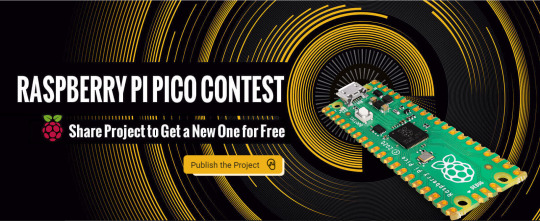
Now the Raspberry Pi Pico contest is ALIVE! Share your raspberry pi project, and you can get a new pico. We are looking forward to your projects.
Link in below! https://www.pcbway.com/activity/raspberry-pi-pico.html
#raspberrypipico #raspberrypi #PCB #pcbway
1 note
·
View note
Text
Warum der Arduino trotz ESP32 & Co. nicht ausgedient hat

„Arduino? Das nutzt doch heute keiner mehr…“ Wer sich in den letzten Jahren mit Mikrocontrollern beschäftigt hat, stolpert überall über den ESP32. Dual-Core, WLAN, Bluetooth, 240 MHz, massig Speicher – und das alles für ein paar Euro. Kein Wunder also, dass der gute alte Arduino UNO im Schatten der neuen Mikrocontroller-Generation zu stehen scheint. Die Kommentare in Foren und Social Media klingen dann auch oft so: „Warum noch einen Arduino benutzen, wenn es doch den ESP32 gibt?“ Aber ist das wirklich so? Hat der Arduino tatsächlich ausgedient? Oder gibt es gute Gründe, auch heute noch auf den betagten Klassiker zu setzen? Und vor allem: Wenn ich gerade erst einsteige – sollte ich dann überhaupt noch mit einem Arduino anfangen, oder direkt auf einen ESP32 setzen? Genau um diese Fragen geht es in diesem Beitrag. Und so viel sei schon mal verraten: Leistung ist nicht immer alles.
ESP32 – das moderne Powerpaket (aber nicht für alles nötig)
Wenn man sich heute in der Maker-Szene oder auf YouTube umschaut, könnte man fast glauben, es gäbe nur noch den ESP32. Und das ist auch gar nicht so abwegig: Der ESP32 bringt schon ab Werk eine ganze Menge beeindruckender Features mit, die früher nur mit viel zusätzlicher Hardware möglich waren. 🔥 Ein kurzer Blick auf die Highlights: - Dual-Core mit bis zu 240 MHz - WLAN und Bluetooth direkt integriert - Bis zu 520 kB RAM und mehrere Megabyte Flash - Viele GPIOs, PWM, ADC, DAC, I2C, SPI, CAN, Touch-Sensoren, … - Bereits ab ca. 3 € (je nach Ausführung und Händler)

ESP32-S3-Matrix

ESP32-C3 mit LiPo Batterie

zwei Elecrow CrowPanels 2,4" & 5.0"

Arduino Nano ESP32

Generic-ESP32 Mikrocontroller

ESP32-C3 Super Mini

ESP32-S3-Zero Und dann wäre da noch ein echter Publikumsliebling: die ESP32-CAM.

Vergleich ESP32-CAM und ESP32-S3 CAM

ESP32-CAM mit externer Antenne und Board

ESP32-CAM

ESP32-CAM Modelle Für rund 5 € bekommt man hier nicht nur die Rechenpower des ESP32, sondern auch gleich eine kleine Kamera mit bis zu 5 Megapixeln dazu. Damit sind Projekte wie: - Überwachungskamera, - QR-Code-Scanner, - Fotos per E-Mail oder Telegram senden ganz einfach umsetzbar – ohne zusätzliche Hardware. Der Raspberry Pi Pico (RP2040) mischt kräftig mit – und bekommt Verstärkung Doch der ESP32 ist nicht allein auf dem Platz. Der Raspberry Pi Pico mit seinem RP2040 Dual-Core Cortex-M0+ Prozessor (133 MHz) hat sich schnell als leistungsfähige und günstige Alternative etabliert – und das in mehreren Varianten: BoardWLANBluetoothBesonderheitenRaspberry Pi Pico❌❌Basisversion, ohne FunkRaspberry Pi Pico W✅✅ (per Firmware)WLAN onboard, BT aktivierbarRP2350-Boards❌❌Mehr Power, keine Funkmodule (derzeit)


RP2040:bit

Melopero Cookie RP2040

Sumolink Erhu RP240

Mikrocontroller - XIAO RP2040 & Raspberry PI Pico

Raspberry Pi Pico 2 - RP2350A

XIAO RP2350 Mit dem neuen RP2350-Chip steht mittlerweile ein leistungsstärkerer Nachfolger in den Startlöchern. Er wird derzeit auf einigen neuen Boards verbaut (z. B. auf Prototypen oder Dev-Boards asiatischer Hersteller) und bringt: - Höhere Taktraten (bis 200 MHz möglich), - Verbesserte Peripherie, - Und bleibt trotzdem kompatibel zur RP2040-Familie. Was aktuell noch fehlt: WLAN und Bluetooth sind (noch) nicht integriert – was den Chip für reine IoT-Projekte (noch) weniger attraktiv macht, aber für USB-HID oder Highspeed-Sensoranwendungen interessant sein kann.
Arduino – Der Klassiker mit Kultstatus (und vielen Gesichtern)
Wenn man „Arduino“ sagt, denken viele sofort an das gute alte Original: Arduino UNO R3, Made in Italy, stabil, bewährt – aber auch nicht ganz billig. Und genau da beginnt der kleine Konflikt, den vermutlich viele kennen: ➡️ Das originale Board unterstützt die Plattform, die Entwicklung und das Open-Source-Projekt. ➡️ Aber: Der Preis liegt oft bei 20 € und mehr – während Clones für 2–3 € zu haben sind. Doch: Genau das ist eben auch der Spirit von Open Source. Die Arduino-Plattform wurde so entwickelt, dass jeder (mit Einhaltung gewisser Auflagen) eigene Boards bauen und verkaufen darf. Und das tun viele Hersteller – vor allem in Asien. Dabei gibt es längst nicht nur einfache UNO- oder Nano-Kopien. Die Vielfalt an Arduino-kompatiblen Boards ist inzwischen riesig: Board / CloneBesonderheitPreisbereichNano Clone (CH340G)Klassiker für einfache Projekte2–4 €Pro MiniOhne USB, super klein und sparsam2–4 €Nano mit integriertem OLEDAnzeige direkt am Mikrocontroller4–8 €Nano mit 2,4 GHz Funk (nRF24L01) oder 433 MHz ModulIdeal für Funkprojekte ohne WLAN5–10 €Nano mit ESP8266-Modul onboardWLAN-fähig, bleibt aber Arduino-kompatibel5–10 €Nano mit Bluetooth HC-05 oder HM-10Kabellose Kommunikation über BT Classic oder BLE5–10 €

Arduino Nano mit nRF24L01 Erweiterungsboard

Microcontroller BLE-Nano von Keywish

Arduino UNO R3


Arduino UNO R3 Clone von der Firma Sunfounder




Arduino Nano V3 , ATmega328P

Arduino Mega 2560 Pro mini

Arduino Nano V3


Seeeduino Nano Gerade diese Vielfalt an spezialisierten Clones und Abwandlungen ist ein echter Vorteil: Man wählt sich für sein Projekt genau die Features, die man braucht – und spart sich den Ballast von Funktionen, die gar nicht benötigt werden. ➡️ Keine WLAN-Probleme, wenn das Projekt gar kein WLAN braucht. ➡️ Keine Bluetooth-Komplexität, wenn ein simples Relais geschaltet werden soll. ➡️ Aber: Wenn ein Display gewünscht ist, einfach ein Clone mit integriertem OLED nehmen. Teures Original oder günstiger Clone? Das Original aus Italien unterstützt natürlich die Entwickler, die die Plattform erst möglich gemacht haben. Gerade wenn es um professionelle Projekte, Support oder Weiterentwicklung geht, ist das ein guter Grund, auch mal bewusst zum Original zu greifen. Wer dagegen einfach ein kleines Hobby-Projekt umsetzt oder ein günstiges Board für Lernzwecke sucht, wird vermutlich bei einem Clone aus Fernost landen – und das ist auch okay so. Beides hat seine Berechtigung. Im nächsten Abschnitt schauen wir uns an, warum diese Einfachheit und Flexibilität dem Arduino einen Platz auf dem Basteltisch gesichert haben – auch wenn ESP32, RP2040 & Co. daneben liegen. Clone statt Frust: Warum gerade Anfänger mit günstigen China-Boards besser fahren Seien wir ehrlich: Wer mit Mikrocontrollern anfängt, wird früher oder später mal einen Fehler machen. Ein Kabel verpolt, einen Pin aus Versehen kurzgeschlossen, eine Lötstelle zu heiß… ➡️ Passiert. Gehört zum Lernen einfach dazu. Wenn dann das teure Original-Board abraucht, ist der Frust groß – und das Projekt vielleicht erst mal gestorben. Anders sieht es aus, wenn das eingesetzte Board nur 2–3 € gekostet hat. Dann bestellt man sich einfach ein neues und weiter geht’s. Genau deshalb finde ich: ➡️ Gerade Anfänger sind mit einem günstigen Clone gut beraten. Das senkt die Hemmschwelle, etwas auszuprobieren, und macht es viel leichter, aus Fehlern zu lernen. Ob Arduino Nano Clone, Pro Mini oder einer der vielen China-Nachbauten mit Zusatzfeatures wie OLED oder Funk – hier kann man für kleines Geld experimentieren, lernen und Spaß haben. Und wenn das Projekt später stabil läuft und vielleicht sogar „ernsthaft“ eingesetzt werden soll, kann man immer noch überlegen, ob man auf ein höherwertiges Original umsteigt.
Wann ESP32, wann Arduino? – Entscheidungshilfe für Projekte
Natürlich ist es immer verlockend, einfach zum leistungsstärksten Mikrocontroller zu greifen. Aber genau das ist oft gar nicht nötig – und manchmal sogar umständlicher. Denn: Der beste Mikrocontroller ist der, der genau das kann, was dein Projekt braucht – nicht mehr und nicht weniger. Um dir die Wahl etwas leichter zu machen, hier eine kleine Entscheidungshilfe: ProjektideeEmpfehlungWarum?Blinkende LEDs, Relais steuern, Taster abfragenArduino UNO, Nano, Pro MiniEinfach, stabil, günstig, kein OverkillLCD/OLED-Anzeige mit Temperatur-/FeuchtesensorArduino oder PicoWLAN meist nicht nötig, einfache UmsetzungDaten per WLAN ins Netz (z. B. ThingSpeak, MQTT)ESP32, Pico WWLAN/BT bereits integriert, viele Beispiele vorhandenMobile Projekte mit Akku und langer LaufzeitPro Mini (mit LowPower-Mod) oder ESP32 mit Deep SleepStromsparend, je nach FunkbedarfKamera-Projekte (Foto/Video-Streaming)ESP32-CAMKamera onboard, einfache EinbindungUSB-Tastatur-Emulation, MacroPads, HID-GeräteArduino Leonardo / Micro oder Raspberry Pi Pico (RP2040)Beide unterstützen native USB-HIDFunkprojekte ohne WLAN (z. B. 433 MHz, nRF24L01)Arduino Nano Clone mit FunkmodulKein unnötiges WLAN, einfache FunkanbindungEchtzeitkritische Anwendungen mit viel GPIO und TimingRP2040 oder RP2350Schnelles Realtime-Processing dank PIO, viele GPIOs 💡 Zusatz-Tipp: Für USB-Tastatur-Emulation (z. B. MacroPads oder automatisierte Eingaben) ist der Arduino Leonardo eine super Wahl, weil er den ATmega32u4 verwendet, der USB nativ unterstützt. Alternativ funktioniert das auch mit dem Arduino Micro oder dem Raspberry Pi Pico (RP2040), dort oft über die TinyUSB-Bibliothek.

Keyestudio Leonardo

Arduino Leonardo Clone

Mini RP2040 Developmentboard
Fazit: Alt, aber alles andere als nutzlos!
Ja, der ESP32 ist ein echtes Powerpaket. Ja, der Raspberry Pi Pico (RP2040) mischt kräftig mit und hat auch seinen Platz auf dem Basteltisch. Und ja – es gibt mittlerweile zig Alternativen mit WLAN, Bluetooth, Kamera, HID und noch viel mehr. Aber: Gerade das macht den guten alten Arduino so sympathisch: Er will gar nicht alles können – sondern einfach das, was man für viele kleine bis mittlere Projekte wirklich braucht. Ein Relais schalten? Ein paar LEDs blinken lassen? Einen Sensor auslesen und auf dem Display anzeigen? ➡️ Warum dafür einen Dual-Core mit WLAN bemühen, wenn es ein Nano für 3 € auch tut? Und genau das ist der Punkt: 🔹 Der Arduino ist einfach. 🔹 Er ist stabil. 🔹 Er hat eine riesige Community und viele erprobte Bibliotheken. 🔹 Er eignet sich perfekt zum Lernen – und bleibt auch danach oft die pragmatische Wahl. Gerade Anfänger profitieren enorm davon, sich nicht direkt mit komplexen Themen wie WiFi-Stack, Sleep-Modes oder USB-Treiberherausforderungen herumschlagen zu müssen. Und: Auch fortgeschrittene Bastler greifen gerne zum „alten Bekannten“, wenn es mal schnell, unkompliziert und robust sein soll. Mein Fazit: Der Arduino hat seinen festen Platz – auch im Jahr 2025. Nicht überall, aber da, wo „Keep it simple“ gefragt ist, ist er oft genau die richtige Wahl. ➡️ ESP32, RP2040 & Co. sind keine Gegner – sie sind Mitspieler im Team der Mikrocontroller. Die Kunst ist es, je nach Projekt den passenden Baustein auszuwählen. Jetzt bist du dran! Arbeitest du noch mit dem Arduino? Oder hast du komplett auf ESP32, RP2040 & Co. umgestellt? Welche Projekte hast du schon umgesetzt – und welcher Mikrocontroller war dafür die beste Wahl? 👉 Schreib es mir gerne in die Kommentare – ich freue mich auf den Austausch! Read the full article
0 notes
Video
Great Tool !!! #Simulate All Your #IoT #Projects in Your Browser with #Arduino #ESP32 and #raspberrypipico https://youtu.be/FGH9u4TMf7k
0 notes
Photo

Remotely Take 📸Pictures with a Raspberry Pi Pico-Powered Automatic Shutter #RaspberryPi #raspberrypipico
https://bit.ly/3pLTLkL
0 notes
Photo

Raspberry Pi Pico W based home automation #raspberry #raspberrypipico #pipico #picow #electronics #engneering #electronicsprojects #electronicslover #relay #led #automation #homeautomationsystem #homeautomation https://www.instagram.com/p/Coe_OXSvWj-/?igshid=NGJjMDIxMWI=
#raspberry#raspberrypipico#pipico#picow#electronics#engneering#electronicsprojects#electronicslover#relay#led#automation#homeautomationsystem#homeautomation
1 note
·
View note
Photo

#raspberrypipico #pico #soudure Un petit article sur la soudure des connecteurs :
http://www.framboiseetcompagnie.fr/soudure-des-connecteurs-sur-la-raspberry-pi-pico/
0 notes
Photo

#raspberrypipico https://www.instagram.com/p/CKqjWxQnveP/?igshid=e38iqwgv5r9f
0 notes
Text

Raspberry Pi Pico W Gets Official Bluetooth Support In another stride toward enhancing the functionality of the Raspberry Pi Pico W, CEO Eben Upton has announced that the wireless-enabled variant of the Pico platform, official Bluetooth support has been successfully integrated. You won’t need to buy a new board, either, as the existing ones can now harness the power of Bluetooth: https://elektor.link/PicoWOfficialBT
#RaspberryPiPico #RaspberryPi #Bluetooth #RaspberryPiPicoW
0 notes